- Зохиолч Jason Gerald [email protected].
- Public 2024-01-19 22:13.
- Хамгийн сүүлд өөрчлөгдсөн 2025-01-23 12:27.
Энэхүү wikiHow нь компьютер, утас, таблет дээр Google Chrome данснаасаа хэрхэн гарахыг зааж өгдөг. Та синхрончлолыг идэвхгүй болгосноор Google Chrome данснаасаа гарах боломжтой. Ингэснээр Google Chrome нь Google -ийн тохиргоо, хавчуурга, түүх, өргөтгөл, нууц үг, үйлчилгээг бусад төхөөрөмжөөс синхрончлохгүй.
Алхам
3 -ийн 1 -р арга: PC эсвэл Mac компьютер дээр
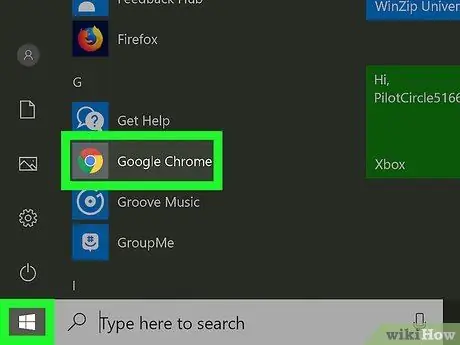
Алхам 1. Google Chrome -ийг нээнэ үү
Хөтөч нь улаан, ногоон, шар, цэнхэр өнгийн бөмбөгний дүрс тэмдгээр тэмдэглэгдсэн байдаг. Та үүнийг Windows компьютер дээрх "Эхлүүлэх" цэс эсвэл Mac дээрх "Програм" хавтаснаас олох боломжтой.
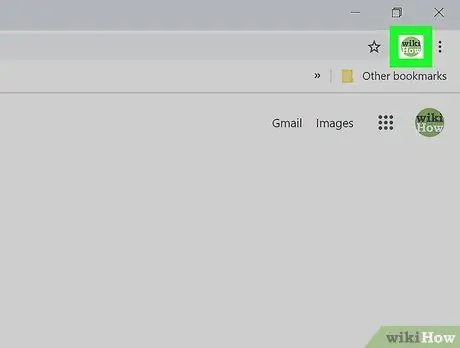
Алхам 2. Профайл зургийг дарна уу
Энэ нь Chrome цонхны баруун дээд буланд байрладаг. Үүний дараа цэс өргөжих болно.
Хэрэв та профайлын зургийг сонгоогүй бол энэ хэсэгт өөр тойрог дүрс гарч ирнэ. Дүрс дээрх дүрс өөр байх болно
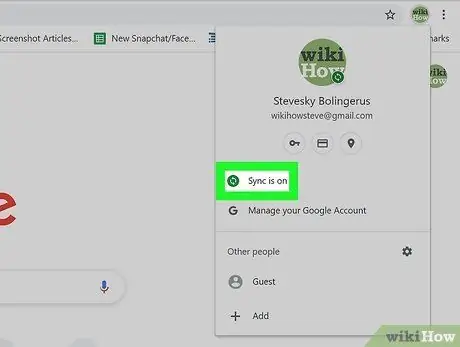
Алхам 3. Дарна уу Синк асаалттай байна
Энэ сонголт нь дансны цэсэн дэх профайл зургийн доорх эхний сонголт юм. Та үүнийг хоёр ногоон дугуй сумны дүрсний хажууд харж болно. Google Chrome -ийн тохиргооны цэс ("Тохиргоо") ачаалагдах болно.
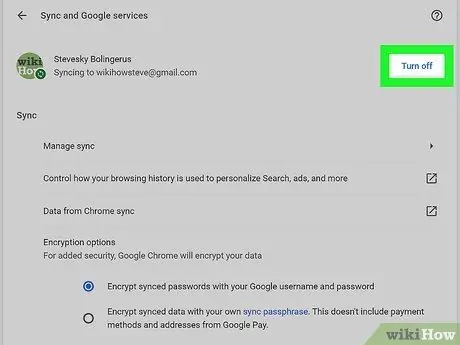
Алхам 4. Унтраах дээр дарна уу
Энэ сонголт нь Google Chrome -ийн тохиргооны цэсний дээд хэсэгт байрлах эхний сонголт юм. Та үүнийг профайл дүрс тэмдгийн баруун талд харж болно. Үүний дараа анхааруулах цонх гарч ирнэ.

Алхам 5. Унтраах дээр дарна уу
Синхрончлолын функцийг идэвхгүй болгож, Google Chrome дээрх Google акаунтаасаа гарах болно. Та мөн Google Chrome цонхны баруун дээд буланд профайл зургийнхаа оронд өөр зургийг (санамсаргүй байдлаар харуулсан) харах болно.
Google Chrome -д дахин нэвтрэхийн тулд баруун дээд буланд байгаа дүрс дээр дарна уу (ихэвчлэн профайлын зургууд эзэлдэг хэсэг). Дарна уу " Синхрончлолыг асаана уу " Үүний дараа Google акаунтын имэйл хаяг, нууц үгээ ашиглан дахин нэвтэрнэ үү.
3 -ийн 2 -р арга: Андройд утас эсвэл таблет дээр
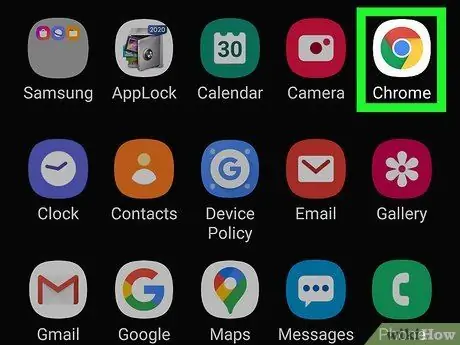
Алхам 1. Chrome -ийг нээнэ үү
Google Chrome -ийг нээхийн тулд улаан, ногоон, шар өнгийн дугуйны дүрс дээр цэнхэр цэгийг дарна уу. Энэ дүрс нь үндсэн дэлгэц, програмын цэс эсвэл "Google" фолдер дээр байна.
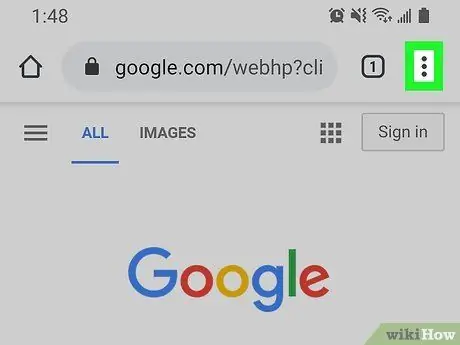
Алхам 2. хүрнэ үү
Энэ бол Google Chrome цонхны баруун дээд буланд байрлах босоо гурван цэгийн дүрс юм. Үүний дараа унах цэс гарч ирнэ.
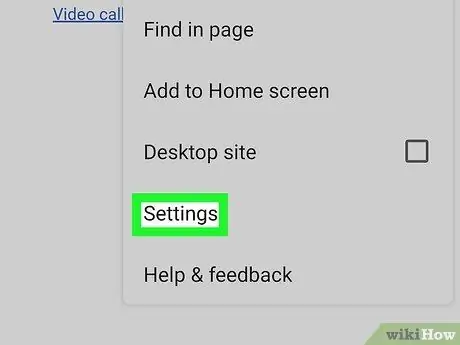
Алхам 3. Тохиргоо дээр дарна уу
Энэ нь гурван цэгтэй дүрс дээр дарахад гарч ирэх цэсийн доод талд байна.
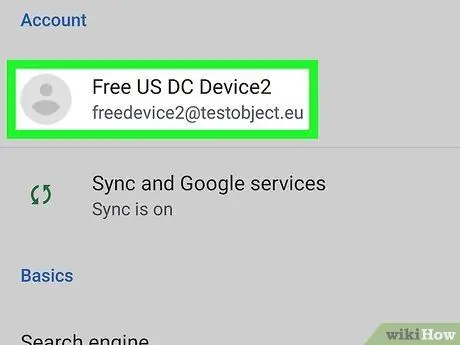
Алхам 4. Дансны нэр болон имэйл хаягийг хүрнэ үү
Нэр, хаяг нь профайл дүрс тэмдгийн хажууд, тохиргооны цэсний дээд хэсэгт ("Тохиргоо") байна.
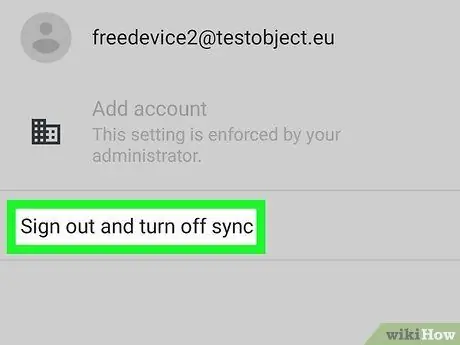
Алхам 5. Гарах товчийг дарж синхрончлолыг унтраана уу
Энэ сонголт нь таны Андройд утас эсвэл таблет холбогдсон имэйл дансны жагсаалтын доод талд байна. Попап анхааруулах цонх гарч ирнэ.
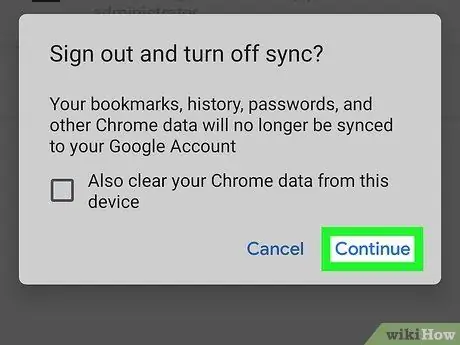
Алхам 6. Үргэлжлүүлэх дээр дарна уу
Энэ нь анхааруулах цонхны баруун доод буланд байна. Та Андройд утас эсвэл таблет дээрээ Google Chrome данснаасаа гарах болно.
- Нэмж дурдахад та "Андройд утас, таблетаасаа түүх, тохиргоо, нууц үг, өргөтгөлийг арилгахын тулд" Мөн энэ төхөөрөмжөөс Chrome өгөгдлөө цэвэрлэх "хажууд байгаа нүдийг чагталж болно.
- Google Chrome данс руугаа дахин нэвтрэхийн тулд гурван цэгийн дүрс дээр товшоод " Тохиргоо " Хүрнэ үү " Үргэлжлүүлэх [хэрэглэгчийн нэр] " эсвэл " Өөр данс сонгоно уу "Гэж дараад өөр данс руу хүрнэ үү эсвэл" Данс нэмэх "Гэсэн өөр Google акаунтын имэйл хаяг, нууц үгийг ашиглан нэвтэрнэ үү. Сонгох " Тийм ээ, би орлоо "Дэлгэцийн баруун доод буланд.
3 -ийн 3 -р арга: iPhone эсвэл iPad дээр
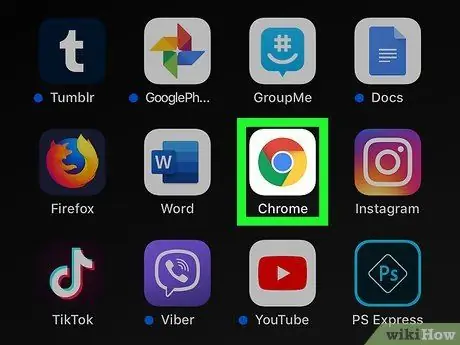
Алхам 1. Google Chrome -ийг нээнэ үү
Google Chrome -ийг нээхийн тулд улаан, ногоон, шар өнгийн дугуйны дүрс дээр цэнхэр цэгийг дарна уу. Энэ дүрс нь төхөөрөмжийн нэг дэлгэц дээр байна.
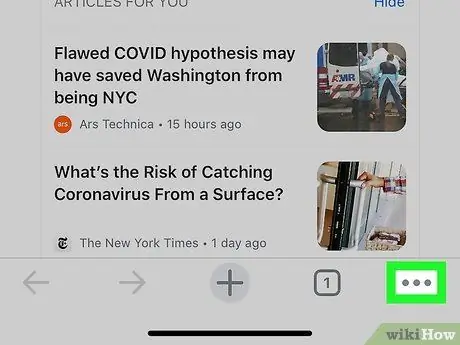
Алхам 2. … дарна уу
Энэ бол дэлгэцийн баруун дээд буланд байрлах гурван хэвтээ цэгийн дүрс юм. Үүний дараа унах цэс нээгдэнэ.
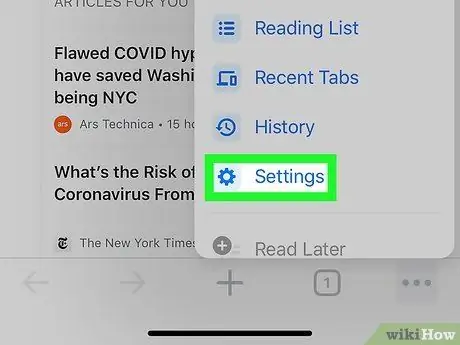
Алхам 3. Тохиргоо дээр дарна уу
Гурван цэгтэй дүрс дээр дарсны дараа гарч ирэх цэсийн доод талд байна.
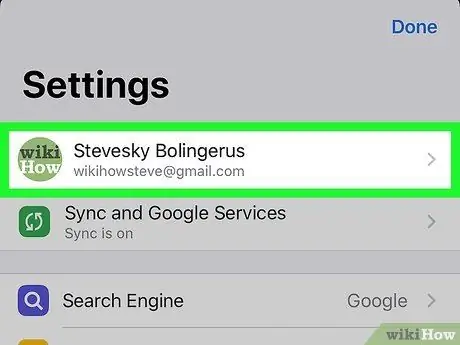
Алхам 4. Дансны нэрэнд хүрнэ үү
Нэр нь тохиргооны цэсний дээд хэсэгт байна ("Тохиргоо"). Та үүнийг профайл дүрс тэмдгийн хажууд харж болно.
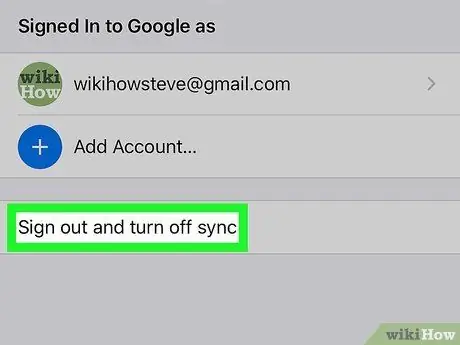
Алхам 5. Chrome -аас гарахыг дарна уу
Энэ сонголт нь дансны цэсний доод хэсэгт байна. Попап анхааруулах цонх гарч ирнэ.
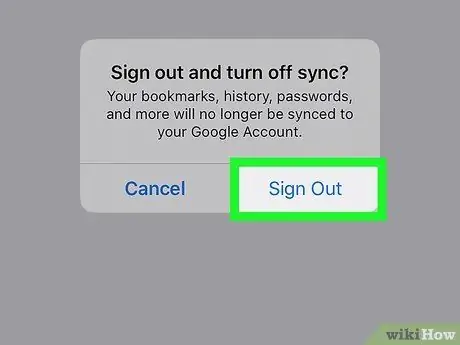
Алхам 6. Гарах товчийг дарна уу
Энэ нь анхааруулах цонхны баруун доод буланд байна. Та Google Chrome -оос гарах бөгөөд синк хийх функц идэвхгүй болно.
-
Бүртгэлдээ дахин нэвтрэхийн тулд дэлгэцийн баруун дээд буланд байгаа гурван цэгийн дүрс дээр товшоод "дарна уу. Тохиргоо " Сонгох " Үргэлжлүүлэх [хэрэглэгчийн нэр] "ба хүрнэ үү" Үргэлжлүүлэх " Хэрэв харуулсан хэрэглэгчийн нэр таны хэрэглэгчийн нэр биш бол "гэж сонгоно уу. [Таны имэйл хаяг] биш "Хэрэглэгчийн нэрийн жагсаалтын доор. Өөр акаунтад хүрч, " Үргэлжлүүлэх, эсвэл "-г сонгоно уу Данс нэмэх "Гэсэн өөр имэйл дансны имэйл хаяг, нууц үгээр нэвтэрнэ үү. Үүний дараа хүрнэ үү " За, ойлголоо!
Дэлгэцийн баруун доод буланд.






